Codka iyo maqalka oo aan shaqaynayn ka dib Cusbooneysiinta gudaha Windows 11/10
Isticmaalayaasha qaarkood oo cusboonaysiiyay kombuyuutarkooda ayaa udub dhexaad u ah dhib kale. Markan, waxay ku saabsan tahay maqalka, iyo dabcan, dadku way xanaaqaan sababtoo ah waxaad ogtahay inta isticmaalayaasha kombuyuutarku jecel yihiin codkooda. Cod la'aan, YouTube waa wakhti lumis, iyo dhammaan fiidiyowyada waalan ee Facebook - ga ma garaaci karaan calaamadda codka la'aan. Ka dibna waxaa jira Netflix ; sidee qof u awoodi karaa inuu daawado SwordGai maqal la'aan?
Windows Sound & Audio ma shaqeeyaan Cusbooneysiinta kadib(Update)
OK, markaa waanu ognahay waxa aad ku sugan tahay ee ha ka xanaaqin haddii aad tahay mid ka mid ah dadka ay la kulmaan dhibaatooyinka dhawaaqa. Isticmaalayaasha qaarkood ayaa laga yaabaa inay la kulmaan makarafoon aan jawaab lahayn, halka kuwa kalena ay la kulmi karaan dhawaaqyo soo booda ah ama dillaaca markay dib u ciyaarayaan maqalka.
Sida loo xaliyo arrinta makarafoonka

Waa hagaajin fudud, runtii. Waad aragtay, Microsoft waxay u beddeshay qaabka habaynta maqalka qaab cusub Windows 10 , oo ma taqaannaa? Waxay u egtahay mid weyn. Isbeddelkan awgeed, kombuyuutarrada qaarkood ayaa laga yaabaa inay muujiyaan khalad, si loo hagaajiyo, raac tillaabooyinka fudud ee hoose.
Tag Settings > Privacy > Microphone oo hubi in "U oggolow abka inay galaan makarafoonkaaga" inuu firfircoon yahay.
Gudaha Windows 11 waxaad ku arki doontaa goobaha Qarsoonnimada Makarafoonka(Microphone Privacy) halkan;
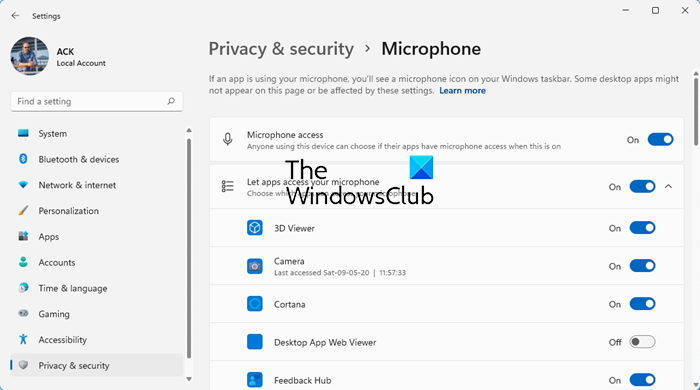
Fur Windows 11 Settings > Privacy and security > Microphone .
Sida loo hagaajiyo dhawaaqyada dildilaaca
Arrinta dhawaaqa dillaacsan waxay u egtahay inay ku dhacdo oo keliya laptopsyada ku shaqeeya habka batteriga. Habkan, Windows 10 wuxuu seexiyaa darawalka maqalka ah mararka qaarkood si loo kordhiyo nolosha batteriga.
Mar kasta oo isticmaaluhu uu isku dayo inuu ciyaaro cod, Windows 10 ka dib si toos ah ayuu u kiciyaa darawalka, laakiin v1803, tani waxay u egtahay inay keento dhawaaq soo baxaya. Waa arrin yar marka ugu fiican oo leh hagaajin fudud, markaa raac tillaabooyinka hoose.
Riix Windows Key + R si aad u bilowdo wada hadalka Run. Ku qor regedit sanduuqa oo ku dhufo Enter kumbuyuutarkaaga. Tani waa inay bilawdaa Tifaftiraha Diiwaanka(Registry Editor) , markaa mar haddii taasi dhacdo, u gudub furaha soo socda:
HKEY_LOCAL_MACHINE\SYSTEM\CurrentControlSet\Control\Class

Hel furaha oranaya:
{4d36e96c-e325-11ce-bfc1-08002be10318}
Waa inaad hadda aragto furayaal nambaraysan oo taxane ah. Fure(Open) kasta ilaa aad la kulanto fure wata magaca, PowerSettings .
Tallaabada xigta, markaa, waa in la helo ConservationIdleTime dhinaca midig oo u beddelo qiimaheeda 0 .
Hubi in PerformanceIdleTime iyo sidoo kale IdlePowerState sidoo kale lagu dejiyay qiimahooda caadiga ah ee 0 .
Xusuusnow inaad marka hore abuurto nidaamka soo celinta ka hor intaadan wax isbeddel ah ku samayn nidaamkaaga.(Do remember to create a system restore point first before making any changes to your system.)
Haddii aad u baahan tahay caawimo dheeraad ah fadlan tixraac qoraalada soo socda:(If you need more help please refer to the following posts:)
- Ma jiro cod ama Cod maqan(No sound or Sound is missing)
- Xallinta dhibaatooyinka Windows Sound iyo maqalka(Troubleshoot Windows Sound and Audio problems) .
Related posts
Hagaji dheelitirka maqalka ee kanaalka Bidix iyo Midig gudaha Windows 11/10
Ma jiro maqal kombuyuutar; Codku wuu maqan yahay ama kuma shaqaynayo Windows 11/10
Sida loo dejiyo Aaladda maqalka mid aan caadi ahayn Windows 11/10
Hagaaji dhibaatooyinka codka iyo maqalka iyo arrimaha gudaha Windows 11/10
Dolby Atmos kuma shaqeynayo kumbuyuutarka Windows 11/10
Sida loo awood Mono Audio gudaha Windows 11/10
Hagaaji adeegsiga Audiodg.exe Sare ee CPU gudaha Windows 11/10
Sida Loo Sameeyo Soo Bandhigidda Fiidiyowga Iyada oo la adeegsanayo Sheeko maqal gudaha Windows 11/10
Sida loo beddelo Aaladda Soo-saarka Maqalka ee Default ee Sheekooyinka gudaha Windows 11/10
Qalabka HDMI ee maqalka ah ee aan ka muuqan Windows 11/10
Cusbooneysiinta Darawalka ugu fiican ee bilaashka ah ee Windows 11/10
Qalabka hore ee maqalka oo aan shaqaynayn Windows 11/10
Codka iyo Codka bilaashka ah ee Apps-ka Kor u qaada ee loogu talagalay Windows 11/10 PC
Hadafka Bluetooth-ka ayaa ku xiran, laakiin ma jiro Cod ama Music gudaha Windows 11/10
Sida loo aamusiyo ama looga saaro codka gudaha Windows 11/10
Qalabka wax gelinta iyo ka-soo-saarka maqalka ayaa la raray markii dib loo bilaabo Windows 11/10
Sida loo kordhiyo mugga ugu sarreeya 100% gudaha Windows 11/10
Sida loogu daro Codka Cad Muusiga ee Windows 11/10 PC
Dareewalka maqalka guud ayaa laga helay Windows 11/10
Ma jiro Aaladaha soo-saarka Maqalka oo lagu rakibay qalad gudaha Windows 11/10
